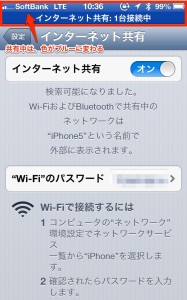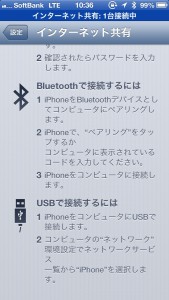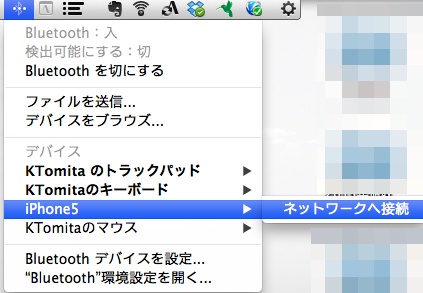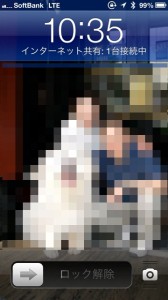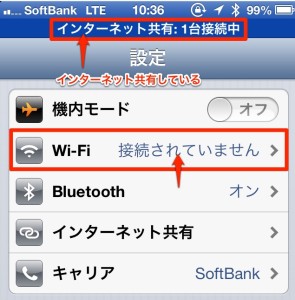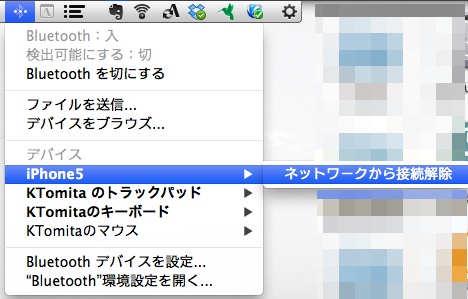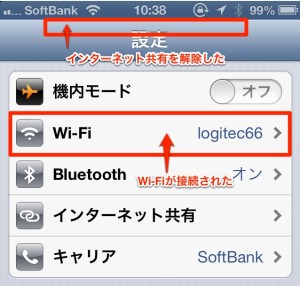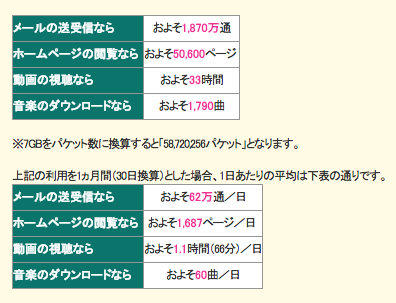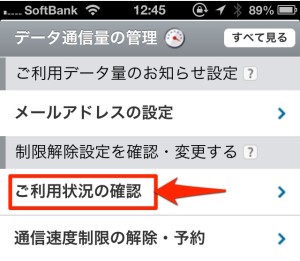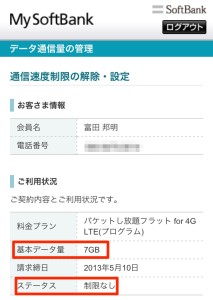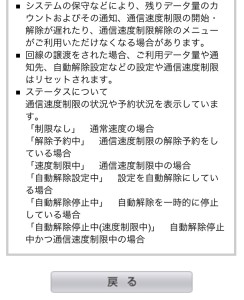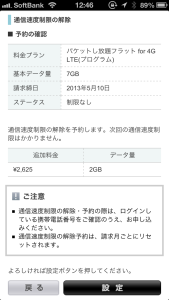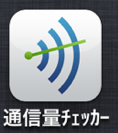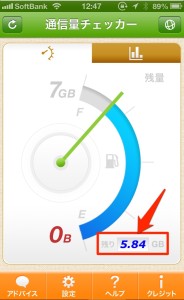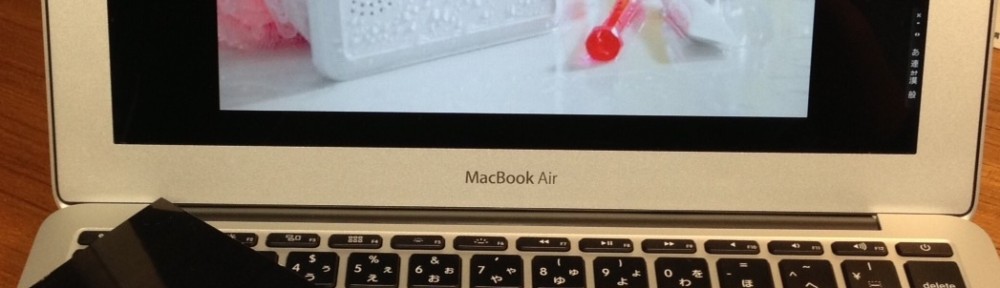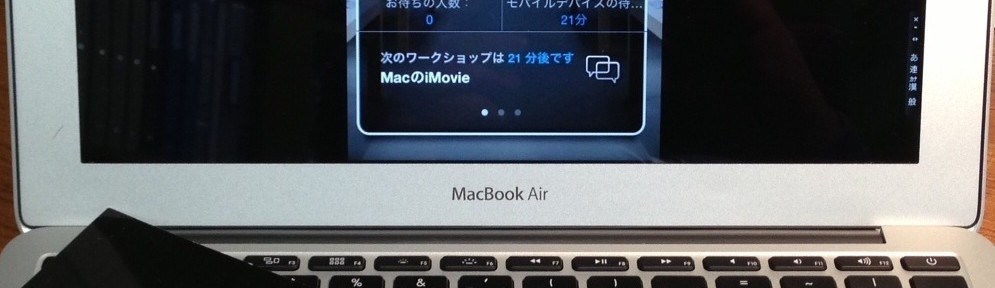先週は狂乱の日々が続いて、毎週金曜日の更新が途切れてしまいました。申し訳ありません。m(_ _)m
今週は元のペースに戻していきます。ということで、【ITおじさんの、楽に・楽しく・情報化シリーズ】連載の第17回です。(今日は一日早くアップしますね)
さて、第13回からは場所の制約を最小限に留める工夫についてご紹介しています。
【時間効率化ツールの過去記事】
RSSリーダー(1)、RSSリーダー(2)、Google検索(1)、Google検索(2)、Googleカレンダー、Gmail
【場所の制約をなくすツールの過去記事】
クラウドストレージ(1)、(2)、お風呂で音楽、アップルストアでセルフレジ
前回は、わざわざお店の人に会計をしてもらうのではなく、自分1人で会計を済ますことができるアップルストアのセルフレジ (EasyPay) をご紹介しました。
今回は、MacBook Air等でお仕事するのに不可欠なインターネット接続を、どこでも可能にした iPhone5のテザリング機能について4ヶ月間使用した感想をご紹介します。
◇◇◇ 改めてテザリングとは? ◇◇◇
カタカナで表されるIT用語は、英文字略語と違って時の経過と共に、ほぼ日本語に溶け込んでいく例が多い気がします。古くはフロッピーディスクがありましたね。その後のハードディスクは一般化しました。でも、ルーターとかテザリングはもう少し時間がかかりそうな感じです。
今日ご紹介するテザリングですが、通常の説明では『スマートフォンのインターネット接続機能を「モバイルルーター」として使えるようにする機能』となります。ここで「モバイルルーター」という言葉が出てきてしまいます。
これは言ってみれば、「通信回線に繋がり、複数台の端末にインターネット接続機能を提供するモバイル機器」となります。
ということで、iPhone5のようなインターネットに接続できるスマートフォンから、複数台の端末にインターネット接続機能を分配できるのがテザリングということですね。
下の概念図は、日経BPnetのサイトから引用させて頂きました。(図をクリックするとそのサイトにリンクします)
◇◇◇ iPhone5のテザリング使用感 ◇◇◇
実は、この連載を始める前の2012年12月15日に以下の記事をアップしていました。
015 いよいよ今日からSoftBankのiPnone5でテザリング解禁!! | Consulting Office SMART blog
ここでちょっと触れたのですが、どうもMacとiPhone5を接続する以下の3つの方法のうち、Wi-Fi (無線LAN) 接続はうまく接続できない、接続するのが面倒でした。
【接続方法】
1. Wi-Fi 接続
2. Bluetooth接続
3. USBケーブル接続
Wi-Fi接続するためには、まずiPhone5で上の図の「設定」→「インターネット共有」画面を表示しておかないと、Wi-Fiネットワークを選択する画面にiPhone5が表示されないようなのです。
ということで、Wi-Fi接続は面倒くさいので使わなくなってしまいました。(^^;
で、現在の使用方法は次の通りです。
【会議室や応接室、カフェ等のテーブルで使用する時】
◎ USBケーブル接続
iPhone5のバッテリーを充電する時に使用するUSBケーブルをMacBook Airに繋げば、即座にテザリングが開始されます。最近ではスターバックス等のカフェでも電源コンセントを使用できる席が増えてきました。MacでAC電源が使えれば、バッテリーを気にすることなく、iPhone5のバッテリーにも充電できるし、接続も安定しているので最も安心できる方法です。
【電車等の座席やホームのベンチ等で使用する時】
◎ Bluetooth接続
膝の上やバッグに乗せてMacBook Airを使用するようなシーンだと、ケーブルを取り出して一々接続するのは煩雑です。この時は、MacからBluetoothという無線接続する方法でiPnone5と接続します。
最初だけ、Bluetooth機器ではお馴染みのペアリングという手続きが必要ですが、一度ペアリングしてしまえば以下の方法で簡単に接続することができます。
Macのメニューバーに表示されているBluetoothアイコンをクリック、プルダウンメニューに表示される「iPhone5」にカーソルを合わせると「ネットワークへ接続」が表示されるのでこれをクリックするだけです。
ほんの数秒で接続が確立します。この時iPhone5はスリープしたまま、バッグの中でもポケットの中でも全く構いません。試しにiPhone5のホームボタンを押してロック画面を表示してみると次のような画面になります。
画面上部がブルーで表示され「インターネット共有 : 1台接続中」との文字が見えます。iPhone5では最大5台まで同時に接続できるとのことです。(富田は最大2台までしか試していません)
友人と共有する場合、Bluetoothのペアリングに必要なパスコードを教えることが可能であれば、5台まで繋げることができることになりますね。
また、MacとiPhone共にBluetooth接続はバッテリーの保ちが、Wi-Fi接続より良いという専らの評判です。富田も厳密に計測したわけではありませんが、Macを公衆無線LANに接続した時より、「Wi-Fi接続を切」にして iPhone5 にBluetooth接続した時の方がバッテリーの保ちが良いと感じています。
ちなみに、最近は公共無線LANも普及して色々なスペースで無料乃至は低廉な料金で無線LANが使えるようになりました。スターバックスも多くの店で使えるようになってきました。
では、iPhone5を自宅の無線LANなり公共無線LANに接続した状態でテザリングを開始するとどうなるでしょうか?
実は、Wi-Fi (無線LAN) の接続が切られて、3G回線なりLTE回線なりに自動的に切り替わってからテザリングが開始されます。
では、MacでBluetooth接続を解除してみましょう。
すると、解除した途端に今度は Wi-Fi (無線LAN) に接続されるのです。
こうして、外出先でも快適にテザリングが使用できるようになりました。
肝心の通信速度ですが、まあ無線LANには敵わず、YouTube等の動画をガシガシ見るにはつらいですが、通常の検索、メール、SNS、ブログ更新等に使用するには十分と感じています。
ただ、使用する場所が第四世代の通信規格であるLTEに接続可能で回線が空いていると大変快適に繋がります。第三世代である3Gでも回線が空いていればそこそこ快適です。
特に最近はSoftBankの回線網が充実してきているせいか、地下街でも東京の営団地下鉄の駅間トンネル内でも殆ど繋がるので大変有り難いです。無線LANが使えるN700系以外の新幹線でもテザリングが使えるので、ほぼどこでも繋がる環境になってきました。後は飛行機ですね。
◇◇◇ 気を付けたいデータ通信量制限 ◇◇◇
iPhoneで気を付けたいのは、通常の料金プランの場合、1ヶ月のデータ通信量が7GBを超えるとLTEや3Gの圏内であっても、超えた時からその月内は一律128Kbpsという超低速通信速度に制限されるということです。
さて、それでは7GBでどの位のデータ通信が可能なのでしょうか?SoftBankの「よくあるご質問」サイトに次のような説明が記載されていました。
結構なボリュームと感じます。富田の使い方でこれまで4ヶ月間で7GBを使い切ったことはありません。自宅では無線LAN接続ですし、外出先でも公衆無線LANが繋がるところではWi-Fi接続しているお陰でしょう。
では、自分がどの位データ通信をしているのか、どのようにチェックできるのでしょうか?方法は三つあります。
一つ目は、iPhoneの「設定」から「一般」→「使用状況」→「モバイルデータ通信の使用状況」から利用データ量を確認する方法です。でもこれだと、請求締日単位で1ヶ月に1回「統計情報のリセット」をする必要があるようです。リセットを忘れると正確な数値が把握できなくなります。
二つ目は、「My SoftBank」が提供している情報です。Safari等のブラウザでサイトにアクセスしてログインします。そこで表示される「データ通信量の管理」→「ご利用状況の確認」と進みます。
表示画面を下にスクロールしていくと「通信速度制限開始までの残りデータ量」が表示されます。
ここで、残りデータ量が僅かになった時、2GB分を¥2,625.-支払って、速度制限解除の予約が可能です。
三つ目は、通信量をチェックするアプリをダウンロードして使うことです。チェックアプリは何種類かあるようですが、富田は「通信量チェッカー」というアプリを使用してます。
富田の契約ですと締日は毎月10日、4/25時点で5/10迄 約半月分の残量として、My SoftBankでは「残り6.14GB」と表示されましたが、こちらのアプリでは「残り5.84GB」と表示されています (今月は殆ど使用していませんね) 。もう1つのアプリと使い比べて、こちらのアプリが常に保守的(固め) に残りの量を表示してくれるのでこちらを採用しています。
◇◇◇ 最後に ◇◇◇
以前は、DoCoMoの3G回線モバイルルーターを使ったり、Samsung製7インチタブレット「GALAXY Tab」のテザリング機能を使ったりしていましたが、iPhone5を使うようになって以下の点についてとても便利になったと感じています。
1. 通信料金の節約になった
2. 荷物が減った
3. 充電が必要なモバイル機器が減った
何より通信料金の節約は有り難いです。あとは細かいことですが、外出時に最低MacBook AirとiPhone5さえあれば、4時間程度インターネットを使ってお仕事ができるというのは精神衛生上とても良いです。
もう少し長時間であれば、MacのAC電源アダプタかモバイルバッテリを荷物に追加します。
そして家に帰ってからは、MacとiPhone5だけ充電すれば良いのです。これだけで随分身軽になれた気になるから不思議です。
あとは、もっと技術革新が進んで丸一日バッテリが保つMacBook AirとiPhoneになってくれれば、殆ど文句はないのですが・・・
でも、いつになっても「もっとこうなったらいいのになぁ・・・」という思いは尽きないのでしょうね。また、そうしたユーザーの願いが常に製品の向上に繋がるわけですが。今後の進化に期待します!
では、これからも「楽に・楽しく・情報化」を目指して参りましょう!
「楽に・楽しく・情報化 まとめページ」はこちらです。
_____________
(2013.4.25記)